Publicitate
Dacă aveți mai multe hard disk-uri în sistemul dvs. Linux, nu trebuie să le tratați ca pe diferite dispozitive de stocare. Cu Btrfs, puteți crea foarte ușor un pool de stocare din aceste hard disk-uri.
În anumite condiții, puteți activa chiar și oglindirea, astfel încât să nu pierdeți datele dvs. din cauza unei defecțiuni a hard diskului. Cu tot ce este configurat, puteți arunca doar ceea ce doriți în piscină și să folosiți la maxim spațiul de stocare pe care îl aveți.
Nu există o utilitate de configurare GUI care să faciliteze toate acestea (totuși), dar este destul de ușor de făcut cu linia de comandă. Vă voi conduce printr-o configurație simplă pentru a utiliza mai multe unități de disc împreună.
Ce este Btrfs?
Btrfs (numit sistem de fișiere B-tree, „Butter FS” sau „Better FS”) este un sistem de fișiere viitoare Ext4 vs. Btrfs: De ce facem comutatorul [Linux]Sincer, unul dintre ultimele lucruri pe care oamenii le privesc este ce sistem de fișiere este folosit. Utilizatorii Windows și Mac OS X au motive și mai puține să se uite, deoarece au într-adevăr un singur ... Citeste mai mult care încorporează multe caracteristici diferite la nivelul sistemului de fișiere disponibile în mod normal numai ca pachete software separate. În timp ce Btrfs are multe caracteristici notabile (cum ar fi instantaneele sistemului de fișiere), cele două pe care le vom arunca o privire în acest articol sunt stocarea de stocare și oglindirea.
Dacă nu sunteți sigur ce este un sistem de fișiere, aruncați o privire la această explicație câteva sisteme de fișiere pentru Windows Ce este un sistem de fișiere și cum puteți afla ce rulează pe unitățile dvs.Ce este un sistem de fișiere și de ce contează? Aflați diferențele dintre FAT32, NTFS, HPS +, EXT și multe altele. Citeste mai mult . Puteți vedea, de asemenea, acest frumos compararea diferitelor sisteme de fișiere De la FAT la NTFS la ZFS: Sisteme de fișiere demistificateDiferite hard disk-uri și sisteme de operare pot utiliza diferite sisteme de fișiere. Iată ce înseamnă asta și ce trebuie să știți. Citeste mai mult pentru a avea o idee mai bună despre diferențele dintre sistemele de fișiere existente.
Btrfs este încă considerat „nu stabil” de către mulți, dar cele mai multe funcții sunt deja stabile pentru o utilizare personală - sunt doar câteva funcții selectate în care s-ar putea să întâlniți rezultate neintenționate.
Deși Btrfs își propune să fie un sistem de fișiere implicit pentru Linux la un moment dat în viitor, este în continuare cel mai bine să utilizeze ext4 pentru configurații de unități de hard disk sau pentru configurații care nu au nevoie de colectare și oglindire de stocare.
Îmbunătățirea unităților dvs.
Pentru acest exemplu, vom folosi o configurație de patru discuri. Există două hard disk-uri (/ dev / sdb și / dev / sdc) cu 1 TB fiecare și alte două hard disk-uri (/ dev / sdd și / dev / sde) cu 500 GB pentru un total de patru hard disk-uri cu un total de 3TB de depozitare.
De asemenea, puteți presupune că aveți un alt hard disk (/ dev / sda) de o dimensiune arbitrară care conține încărcătorul și sistemul de operare. Nu ne referim la noi înșine / dev / sda și combinăm celelalte patru hard disk-uri pentru stocare suplimentară.
Crearea unui sistem de fișiere
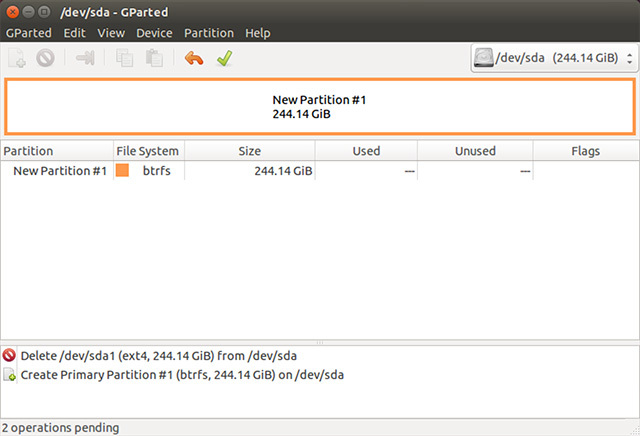
Pentru a crea un sistem de fișiere Btrfs pe unul dintre hard disk-urile dvs., puteți utiliza comanda:
sudo mkfs.btrfs / dev / sdb
Desigur, puteți înlocui / dev / sdb cu hard-disk-ul real pe care doriți să-l utilizați. De aici, puteți adăuga alte unități de hard disk la sistemul Btrfs pentru a face o singură partiție care se întinde pe toate hard disk-urile pe care le adăugați. Mai întâi, montați primul hard disk Btrfs folosind comanda:
sudo mount / dev / sdb / mnt
Apoi, executați comenzile:
sudo mkfs.btrfs / dev / sdc mkfs.btrfs / dev / sdd mkfs.btrfs / dev / sde
Acum, le puteți adăuga pe primul hard disk folosind comenzile:
dispozitiv sudo btrfs dispozitiv add / dev / sdc / mnt btrfs dispozitiv add / dev / sdd / mnt btrfs dispozitiv add / dev / sde / mnt
Dacă aveți unele date stocate pe primul hard disk, veți dori ca sistemul de fișiere să-l echilibreze între toate hard disk-urile recent adăugate. Puteți face acest lucru cu comanda:
Soldo btrfs fișier echilibru / mnt
În mod alternativ, dacă știți înainte să începeți chiar că doriți ca un sistem de fișiere Btrfs să se întindă pe toate hard disk-urile, puteți pur și simplu să rulați comanda:
sudo mkfs.btrfs -d single / dev / sdb / dev / sdc / dev / sdd / dev / sde
Desigur, acest lucru este mult mai ușor, dar va trebui să utilizați metoda menționată mai sus dacă nu le adăugați pe toate.
Veți observa că am folosit un steag: „-d single”. Acest lucru este necesar deoarece am dorit o configurație RAID 0 (unde datele sunt împărțite între toate hard-urile unități, dar nu are loc oglindire), dar profilul „unic” este necesar atunci când hard disk-urile sunt diferite dimensiuni. Dacă toate hard disk-urile au aceeași dimensiune, aș putea folosi în loc steagul „-d raid0”. Apropo, steagul „-d” reprezintă date și vă permite să specificați configurația de date pe care o doriți. Există, de asemenea, un steag „-m” care face exact același lucru pentru metadate.
În afară de aceasta, puteți activa și RAID 1 folosind „-d raid1” care va dubla datele pe toate dispozitivele, utilizând acest steag în timpul creării Sistemul de fișiere Btrfs care acoperă toate hard disk-urile ar însemna că obțineți doar 500 GB spațiu utilizabil, deoarece celelalte trei hard disk-uri sunt utilizate pentru oglindire.
În sfârșit, puteți activa RAID 10 folosind „-d raid10”. Acest lucru va face un amestec atât de RAID 0, cât și de RAID 1, astfel încât vă va oferi 1,5 TB de spațiu util, deoarece cele două hard disk-uri de 1 TB sunt împerecheate în oglindire, iar cele două hard disk-uri de 500 GB sunt împerecheate în oglindire.
Convertirea unui sistem de fișiere

Dacă aveți un sistem de fișiere Btrfs pe care doriți să-l convertiți la o configurație RAID diferită, acest lucru este ușor de făcut. În primul rând, montați sistemul de fișiere (dacă nu este deja) folosind comanda:
sudo mount / dev / sdb1 / mnt
Apoi, executați comanda:
sudo btrfs balance start -dconvert = raid1 -mconvert = raid1 / mnt
Aceasta va schimba configurația în RAID 1, dar o puteți înlocui cu orice configurație doriți (deci atâta timp cât este de fapt permis - de exemplu, nu puteți trece la RAID 10 dacă nu aveți cel puțin patru unități). În plus, indicatorul -mconvert este opțional dacă vă preocupă doar datele, dar nu și metadatele.
Dacă se produce o defecțiune a hard disk-ului
Dacă un hard disk nu reușește, va trebui să îl eliminați din sistemul de fișiere, astfel încât restul unităților colectate să funcționeze corect. Montați sistemul de fișiere cu comanda:
sudo mount -o degradat / dev / sdb / mnt
Apoi, reparați sistemul de fișiere cu:
dispozitiv sudo btrfs șterge lipsă / mnt
Dacă nu aveți RAID 1 sau RAID 10 activat, orice date care se aflau pe hard disk-ul nu a reușit să se piardă.
Scoaterea unui hard disk din sistemul de fișiere
În cele din urmă, dacă doriți să eliminați un dispozitiv dintr-un sistem de fișiere Btrfs și sistemul de fișiere este montat pe / mnt, puteți face acest lucru cu comanda:
dispozitiv sudo btrfs șterge / dev / sdc / mnt
Desigur, înlocuiți / dev / sdc cu hard disk-ul pe care doriți să îl eliminați. Această comandă va dura ceva timp, deoarece trebuie să mute toate datele de pe hard disk-ul înlăturat și, de asemenea, va eșua dacă nu există suficient spațiu pe celelalte hard disk-uri rămase.
Montare automată

Dacă doriți ca sistemul de fișiere Btrfs să fie montat automat, îl puteți plasa în fișierul dvs. / etc / fstab:
sudo / dev / sdb / mnt btrfs device = / dev / sdb, device = / dev / sdc, device = / dev / sdd, device = / dev / sde 0 0
Opțiuni de montare
Încă un sfat bonus! Puteți optimiza performanța Btrfs în fișierul dvs. / etc / fstab în opțiunile de montare pentru sistemul de fișiere Btrfs. Pentru tablele de stocare mari, aceste opțiuni sunt cele mai bune: compress-force = zlib, autodefrag, nospace_cache. Concret, compress = zlib va comprima toate datele, astfel încât să puteți utiliza la maxim spațiul de stocare pe care îl aveți. Pentru înregistrare, utilizatorii SSD pot utiliza aceste opțiuni: noatime, compress = lzo, ssd, arunca, space_cache, autodefrag, inode_cache. Aceste opțiuni merg exact împreună cu specificațiile dispozitivului, astfel încât o linie completă în / etc / fstab pentru utilizatorii SSD ar arăta astfel:
sudo / dev / sdb / mnt btrfs device = / dev / sdb, device = / dev / sdc, device = / dev / sdd, device = / dev / sde,
noatime, compress = lzo, ssd, arunca, space_cache, autodefrag, inode_cache 0 0
Cât de mare este piscina dvs. de stocare?
Btrfs este o opțiune fantastică pentru acumularea și oglindirea spațiilor de stocare, care este sigur că va deveni mai populară odată ce este considerată complet stabilă. De asemenea, nu ar fi rău că există o GUI care să faciliteze configurarea (în afară de unii instalatori de distribuție), dar comenzile pe care trebuie să le utilizați în terminal sunt ușor de înțeles și de aplicat.
Care este cel mai mare bazin de stocare pe care l-ai putea face? Crezi că merită piscinele de depozitare? Spuneți-ne în comentarii!
Credit imagine: William Hook
Danny este un senior la Universitatea din nordul Texasului care se bucură de toate aspectele legate de software-ul open source și Linux.


